Když Word dokončí kontrolu pravopisu a gramatiky a opravovaných chyb, můžete zobrazit informace o úrovni čtení dokumentu, včetně skóre čitelnosti podle testu Flesch-Kincaid Grade Level a Flesch Reading Ease test. Seznamte se se skóre čitelnosti.
-
Když používáte Word pro Microsoft 365, můžete rychle zobrazit statistiky čitelnosti dokumentu.
-
Otevřete wordový dokument.
-
Vyberte kartu Domů.
-
Zvolte Editor a pak přejděte na Statistiky dokumentů.
-
Zobrazí se dialogové okno s informací, Word počítá statistiky dokumentu. Zvolte OK.
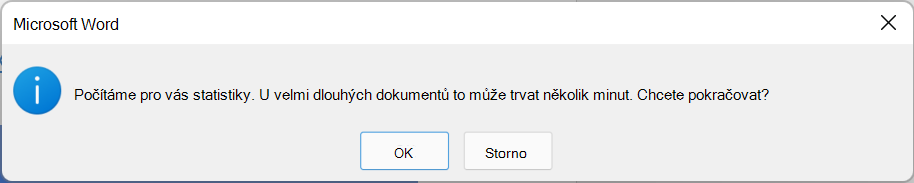
-
Word otevře okno s informacemi o statistikách a úrovni čtení dokumentu.
Důležité informace: Tato funkce je dostupná jenom pro zákazníky Microsoftu 365, kteří dostávají aktualizace v aktuálním kanálu. Pokud máte dotazy ohledně aktuálního aktualizačního kanálu, obraťte se na správce IT ve vaší organizaci nebo se podívejte na přehled aktualizačních kanálů pro Microsoft 365 Apps.
-
Přejděte na Soubor > Možnosti.
-
Vyberte Kontrola pravopisu.
-
V části Při opravě pravopisu a gramatiky v Word nezapomeňte zaškrtnout políčko Kontrolovat gramatiku pravopisem.
-
Vyberte Zobrazit statistické údaje čitelnosti.
-
Vraťte se do dokumentu.
-
Vyberte Pravopis & gramatika.
-
Opravte nebo ignorujte všechny opravy pravopisu nebo gramatiky a pak Word otevře okno Statistika čitelnosti s informacemi o úrovni čtení dokumentu.
-
Otevřete wordový dokument.
-
Na panelu nástrojů prohlížeče vyberte Word > Předvolby.
-
Zvolte Pravopis & Gramatika.
-
V části Gramatika vyberte Zkontrolovat gramatiku pravopisem a Zobrazit statistiku čitelnosti.
-
V Word dokumentu vyberte Zkontrolovat > pravopis & gramatiku.
-
Opravte nebo ignorujte všechny opravy pravopisu nebo gramatiky a pak Word otevře okno Statistika čitelnosti s informacemi o úrovni čtení dokumentu.
Vysvětlení skóre čitelnosti
Každý test čitelnosti vychází z průměrného počtu slabiek na slovo a slova na větu. Následující části vysvětlují, jak jednotlivé testy hodnotí čitelnost souboru.
Tento test hodnotí text na 100bodové stupnici. Čím vyšší je skóre, tím jednodušší je porozumět dokumentu. U většiny standardních souborů chcete, aby skóre bylo mezi 60 a 70.
Vzorec pro Flesch Reading Ease score je:
206.835 – (1.015 x ASL) – (84.6 x ASW)
kde:
ASL = průměrná délka věty (počet slov dělený počtem vět)
ASW = průměrný počet slabiek na slovo (počet slabiek dělený počtem slov)
Tento test hodnotí text na úrovni americké školy. Například skóre 8,0 znamená, že osmý známkuje dokument. U většiny dokumentů se zaměřte na skóre přibližně 7,0 až 8,0.
Vzorec pro skóre úrovně Flesch-Kincaid je následující:
(.39 x ASL) + (11.8 x ASW) – 15.59
kde:
ASL = průměrná délka věty (počet slov dělený počtem vět)
ASW = průměrný počet slabiek na slovo (počet slabiek dělený počtem slov)
Jazyky, které v dokumentu používáte, můžou mít vliv na to, jak aplikace Office kontroluje a prezentuje skóre čitelnosti.
-
Pokud jste nastavili Word pro kontrolu pravopisu a gramatiky textu v jiných jazycích a dokument obsahuje text ve více jazycích, Word zobrazí statistiku čitelnosti textu v posledním jazyce, který byl zaškrtnutý. Pokud například dokument obsahuje tři odstavce – první v angličtině, druhý ve francouzštině a třetí v angličtině – Word zobrazí statistiku čitelnosti pouze pro anglický text.
-
U některých evropských jazyků v anglickém dokumentu Word zobrazí pouze informace o počtech a průměrech, nikoli o čitelnosti.










